4 Oplossingen voor een Beschadigde Windows-update

Ontdek verschillende manieren om een beschadigde Windows-update te repareren als uw apparaat problemen ondervindt na het installeren van een recente update.
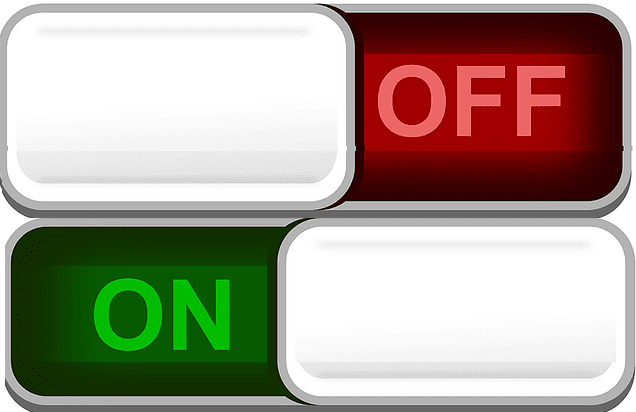
Speelt uw Windows 10-computer willekeurig de verbindingsgeluiden af? Je weet wel, het soort geluid dat je normaal hoort als je je USB-apparaat loskoppelt.
Als de USB-jingles zonder reden plaatsvinden, zijn er een paar methoden die u kunt gebruiken om van dit fantoom losgekoppelde apparaatgeluid af te komen.
Zorg er allereerst voor dat dit probleem niet afkomstig is van de geluidsinstellingen van uw computer. Misschien hebt u het geluid van de USB-verbinding zo ingesteld dat deze wordt afgespeeld wanneer u een specifieke actie op uw apparaat uitvoert.
Als dezelfde computer door meerdere gebruikers wordt gebruikt, heeft een van hen misschien de geluidsinstellingen gewijzigd.
Ga naar Start → typ geluidsinstellingen en start de app Geluidsinstellingen
Scrol omlaag naar Geluidsconfiguratiescherm en selecteer deze optie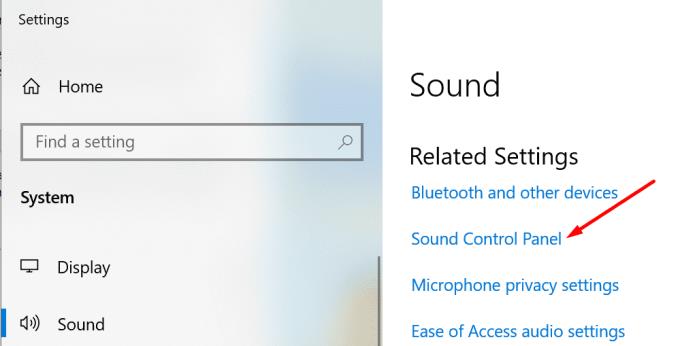
Klik in het nieuwe Geluidsvenster op het tabblad Geluiden
Selecteer Apparaat loskoppelen en controleer wanneer het geluid is ingesteld om af te spelen. Het zou moeten spelen wanneer een extern apparaat wordt verwijderd.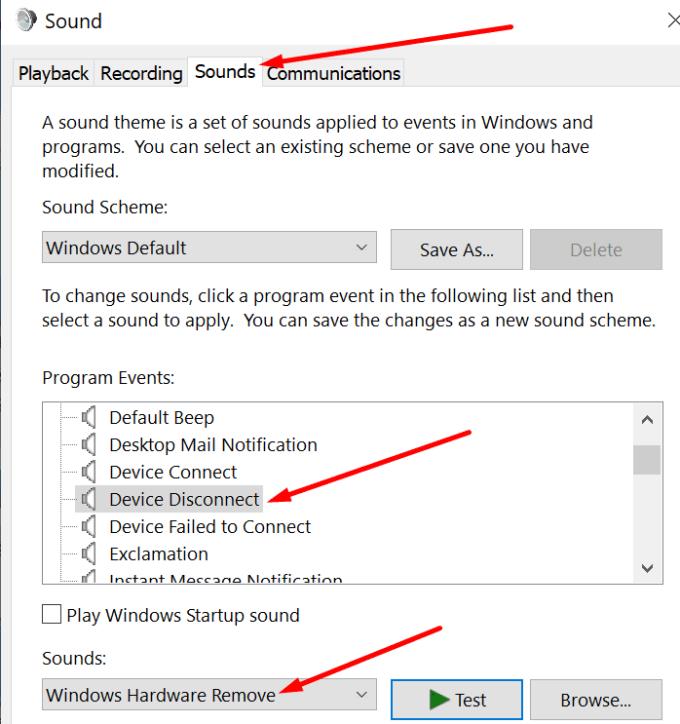
U kunt het geluid Apparaat loskoppelen ook uitschakelen:
Klik op de pijl van het venster Windows-hardware verwijderen en scrol omhoog naar GEEN
Selecteer GEEN, wat betekent dat uw computer het ontkoppelgeluid van het apparaat niet langer afspeelt wanneer u uw randapparatuur verwijdert.
Als er niets mis is met je geluidsinstellingen, probeer dan de USB-selectieve slaapstand uit te schakelen.
Ga naar Configuratiescherm → Hardware en geluiden → Energiebeheer
Zoek uw huidige abonnement en klik op Wijzig abonnementsinstellingen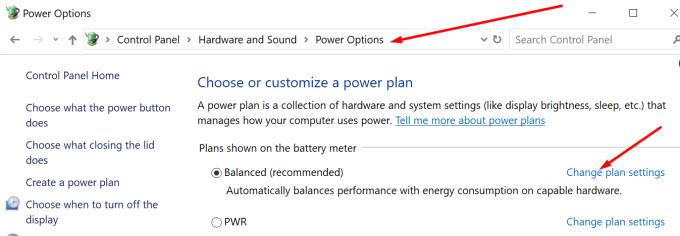
Selecteer vervolgens Geavanceerde energie-instellingen wijzigen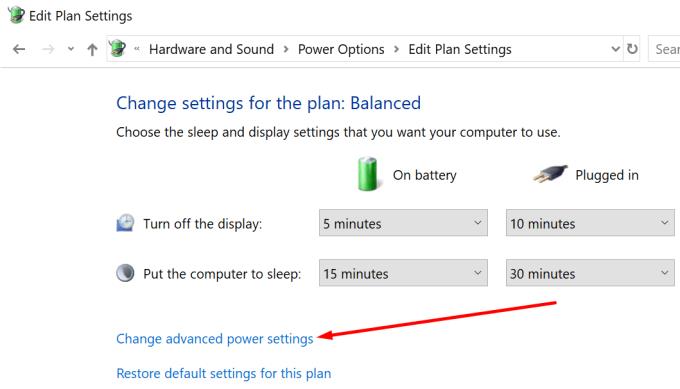
Vouw de USB-instellingen uit en zoek de instelling voor selectieve USB-onderbreking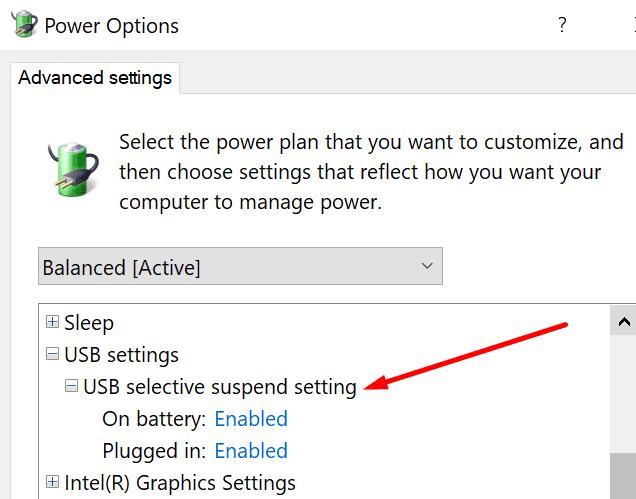
Zet het op Uitgeschakeld
Start uw computer opnieuw op en controleer of het apparaat nog steeds die willekeurige verbreekgeluiden afspeelt.
Als u uw USB-station echt op uw computer (of een ander USB-apparaat) aangesloten moet houden, probeer het dan op een andere poort aan te sluiten.
Misschien is uw huidige USB-poort defect. Als de poort het verkeerde signaal naar uw computer stuurt, wat suggereert dat het USB-apparaat is verwijderd, zal uw pc automatisch het geluid van het loskoppelen van het apparaat afspelen.
Ook stofdeeltjes kunnen dit probleem veroorzaken. Gebruik een blikje perslucht om uw USB-poorten af te stoffen.
Als sommige van uw USB-stuurprogramma's beschadigd zijn geraakt of als u niet de nieuwste versie gebruikt, kan dit ook dat vervelende geluid van het loskoppelen van het apparaat veroorzaken.
Om uw USB-stuurprogramma's uit te sluiten, moet u ze bijwerken:
Open Apparaatbeheer → scrol omlaag naar Universal Serial Bus-controllers
Breid de lijst uit en begin met het bijwerken van de stuurprogrammamarkt met een geel uitroepteken (indien aanwezig)
Klik met de rechtermuisknop op elk stuurprogramma en selecteer Stuurprogramma bijwerken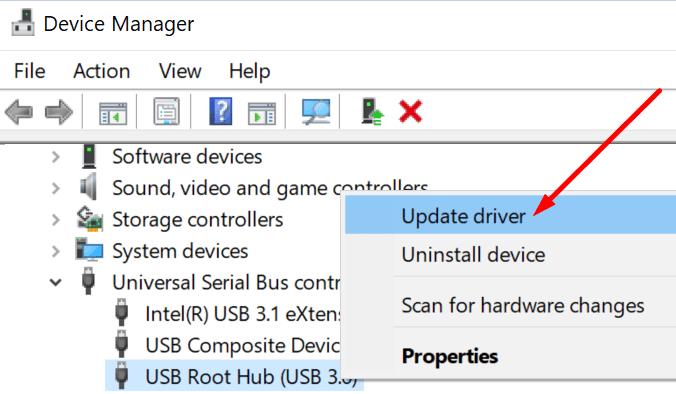
Start uw computer opnieuw op en controleer of het probleem is verdwenen.
Als alternatief kunt u ook op de knop Apparaat verwijderen klikken als het bijwerken van de stuurprogramma's niet werkte. Start uw computer opnieuw op om de nieuwste stuurprogramma's opnieuw te installeren.
Als er andere verouderde stuurprogramma's in Apparaatbeheer staan, download dan ook de nieuwste versie voor die stuurprogramma's.
Gevolgtrekking
Er kunnen meerdere redenen zijn waarom Windows 10 willekeurige geluiden voor het loskoppelen van apparaten blijft maken.
Het controleren van uw USB-instellingen, het afstoffen van uw USB-poorten en het bijwerken van uw USB-stuurprogramma's zou het probleem voor de meeste gebruikers moeten oplossen.
Ontdek verschillende manieren om een beschadigde Windows-update te repareren als uw apparaat problemen ondervindt na het installeren van een recente update.
Deze handleiding toont u hoe u de instellingen voor UAC in Microsoft Windows kunt wijzigen.
Hoe de Microsoft Windows Bestandbescherming functie in te schakelen of uit te schakelen met behulp van de Register en andere methoden voor Windows 10 en 11.
Als je je muisinstellingen niet kunt wijzigen op Windows 10, werk dan de muisdrivers bij of installeer ze opnieuw. Of voer de probleemoplosser voor Hardware en Apparaten uit.
Vraagt u zich af waar schermafbeeldingen naartoe gaan op een Windows-pc? Bekijk 5 methoden om schermafbeeldingen te vinden op Windows 11 en 10, inclusief het gebruik van OneDrive en de nieuwste functies van het knipprogramma.
Als Bluetooth niet correct werkt en apparaten geen verbinding kunnen maken, volgen deze stappen voor probleemoplossing om problemen binnen Windows 10 op te lossen.
Wilt u de naam van uw computer moeiteloos in Windows vinden? Hier zijn 6 manieren om de naam van een computer te vinden op Windows 11 of lager.
Hier leest u hoe u Credential Manager op Windows 10 en Windows 11 gebruikt om uw aanmeldingsgegevens voor websites en apps te bekijken, bewerken en beheren.
Om Windows 10-foutcode 0x80004005 op te lossen, start u de probleemoplosser voor Windows Update en voert u de SFC- en DISM-opdrachten uit.
Om Yahoo Mail-fout 0x8019019a in de Windows 10 Mail-app op te lossen, verwijdert u uw Yahoo-account uit de Mail-app en genereert u een nieuw Yahoo-app-wachtwoord.
Om Office-foutcode 0xc0000142 te herstellen, installeert u de nieuwste Office-updates, start u de ClickToRun-service opnieuw en repareert u uw Office-bestanden.
Als OneNote laggy is, werkt u de app bij en opent u een nieuw notitieblok. Wis vervolgens de app-cache en schakel automatische synchronisatie uit.
Als uw computer net is gecrasht met de BSOD-fout van de Registerfilter Driver Exception, gebruik dan deze handleiding om het probleem op te lossen.
Als uw Surface Book-touchscreen niet meer reageert, voert u de Microsoft Surface Diagnostic Toolkit uit en controleert u of de tool het probleem verhelpt.
Als je Surface-pen niet meer werkt, controleer je de instellingen voor de pendruk nogmaals en voer je Microsofts Surface Diagnostic Toolkit uit.
Als u Nieuws en interesses wilt uitschakelen, klikt u met de rechtermuisknop op uw taakbalk, selecteert u de functie en klikt u op de optie Uitschakelen.
Als losgemaakte apps en programma's steeds weer op de taakbalk verschijnen, kunt u het lay-out XML-bestand bewerken en de aangepaste regels verwijderen.
Om slepen en neerzetten uit te schakelen, moet u de gevoeligheidsinstellingen voor slepen en neerzetten wijzigen met behulp van de Register-editor.
IT-beheerders gebruiken Remote Server Administration Tools (of RSAT) om Windows Server-rollen en -functies te beheren. Hier leest u hoe u RSAT installeert.
Als u niet het risico wilt lopen uw computer vast te zetten na het installeren van de nieuwste versie van Windows 10 OS, kunt u functie-updates uitstellen.
Als u fouten of crashes ondervindt, volg dan de stappen voor een systeemherstel in Windows 11 om uw apparaat terug te zetten naar een eerdere versie.
Als je op zoek bent naar de beste alternatieven voor Microsoft Office, zijn hier 6 uitstekende oplossingen om mee aan de slag te gaan.
Deze tutorial laat zien hoe je een snelkoppeling op je Windows-bureaublad kunt maken die een opdrachtprompt opent naar een specifieke maplocatie.
Wil je niet dat anderen toegang hebben tot je computer terwijl je weg bent? Probeer deze efficiënte manieren om het scherm te vergrendelen in Windows 11.
Ontdek verschillende manieren om een beschadigde Windows-update te repareren als uw apparaat problemen ondervindt na het installeren van een recente update.
Heb je moeite om uit te vinden hoe je een video als schermbeveiliging kunt instellen in Windows 11? We onthullen hoe je dit kunt doen met behulp van gratis software die ideaal is voor meerdere video-bestandsformaten.
Word je geërgerd door de Verteller functie in Windows 11? Leer hoe je de vertellerstem op verschillende eenvoudige manieren kunt uitschakelen.
Het beheren van meerdere e-mailinboxen kan een lastige taak zijn, vooral als je belangrijke e-mails in beide inboxen ontvangt. Dit artikel legt eenvoudige stappen uit om Microsoft Outlook met Gmail te synchroniseren op PC en Apple Mac apparaten.
Hoe de versleutelde bestandssysteemfunctie in Microsoft Windows in te schakelen of uit te schakelen. Ontdek de verschillende methoden voor Windows 11.
Als je toetsenbord dubbel spaties invoert, herstart je computer en maak je toetsenbord schoon. Controleer dan je toetsenbordinstellingen.

























